Das beschriebene Beispiel zeigt eine clevere Verwendung von QTP (QuickTextPaste), um das Tool als eine Art Übersetzer zu nutzen. Hierbei können deutsche Menütexte durch die Tastenkombination "Windows + 1" in die jeweilige Zielsprache, wie Englisch oder Spanisch, e ingefügt werden. Der Ablauf könnte so aussehen:1. Als eine Art Übersetzer nutzen!
|
| (Bild-1) QTP als Translator - Deutsche Texte im Menü als Englische einfügen! |
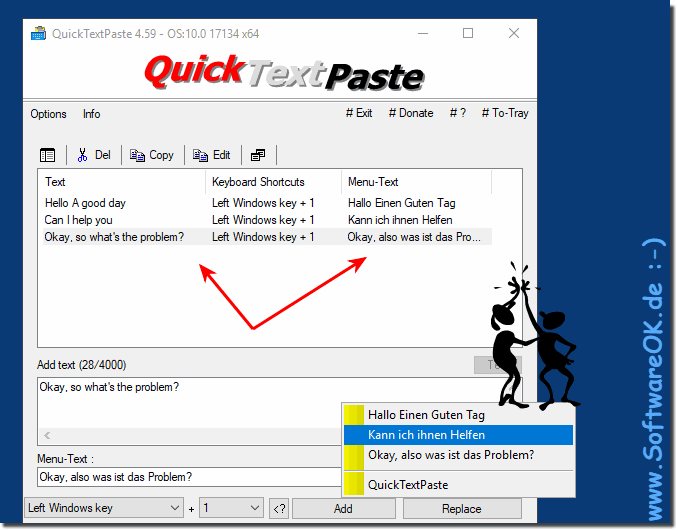 |
2.) Die wichtigsten Vorteile einer solchen Mini-Übersetzer Funktion:
Die Verwendung von QTP (QuickTextPaste) als Mini-Übersetzer bietet zahlreiche Vorteile, insbesondere für Anwender, die regelmäßig zwischen verschiedenen Sprachen wechseln müssen.
1. Schneller Zugriff auf Übersetzungen
Mit einer einzigen Tastenkombination können vorbereitete Übersetzungen direkt in Textdokumente oder Anwendungen eingefügt werden.
2. Zeitersparnis
Es entfällt die Notwendigkeit, immer wieder die gleichen Texte manuell zu übersetzen oder aus externen Quellen zu kopieren.
3. Automatisierung von wiederkehrenden Texten
Häufig verwendete Phrasen oder Sätze können in mehreren Sprachen schnell eingefügt werden, ohne sie jedes Mal neu zu tippen.
4. Individuelle Anpassung
Jeder Nutzer kann eigene Textlisten mit häufig verwendeten Übersetzungen für verschiedene Sprachen erstellen.
5. Einheitliche Übersetzungen
Konsistenz in der Verwendung von wiederkehrenden Formulierungen, z.B. in professioneller Kommunikation oder Kundenservice.
6. Sprachwechsel mit Tastenkombinationen
Durch das Definieren von Tastenkombinationen für verschiedene Sprachen kann leicht zwischen mehreren Sprachversionen umgeschaltet werden.
7. Kompatibilität mit vielen Programmen
Die Funktion kann in jeder Anwendung verwendet werden, in der Text eingegeben wird, z.B. E-Mails, Chat-Tools oder Office-Programme.
8. Benutzerfreundlichkeit
QTP ist leicht zu konfigurieren und erfordert nur minimale technische Kenntnisse, um Texte in mehreren Sprachen zu verwenden.
9. Mobiler Zugriff auf Übersetzungen
Übersetzungen sind jederzeit verfügbar, ohne dass eine Internetverbindung oder ein separates Übersetzungstool erforderlich ist.
10. Keine Abhängigkeit von externen Übersetzungstools
Es wird keine Internetverbindung oder zusätzliche Software wie Google Translate benötigt, um Übersetzungen vorzunehmen.
11. Offline-Nutzung
Da alle Übersetzungen lokal gespeichert sind, können sie auch ohne Internetverbindung genutzt werden.
12. Mehrsprachige Kommunikation
Ideal für internationale Teams oder Unternehmen, die in mehreren Sprachen arbeiten und schnelle, einheitliche Kommunikation benötigen.
13. Übersetzung nach Bedarf
Es können mehrere Sprachen gleichzeitig verwaltet werden, je nach den individuellen Anforderungen des Nutzers.
14. Kosteneffizienz
Die Funktion kann ohne zusätzliche Kosten oder teure Übersetzungssoftware genutzt werden.
15. Effiziente Bearbeitung von Standardantworten
In Support- oder Kundenserviceumgebungen können häufig gestellte Fragen oder Standardantworten in verschiedenen Sprachen direkt eingefügt werden.
16. Vermeidung von Tippfehlern
Da die Texte vordefiniert sind, minimiert diese Methode das Risiko von Tippfehlern in wichtigen Nachrichten.
17. Kombination von Sprachen und Formaten
Man kann nicht nur Texte übersetzen, sondern auch Formatierungen wie HTML-Code oder formalisierte Anfragen integrieren.
18. Flexibilität in der Anwendung
Die Funktion kann nicht nur für die Übersetzung, sondern auch für andere Textbausteine genutzt werden, wie z.B. Signaturen oder wiederkehrende Phrasen.
19. Erhöhte Produktivität
Durch das schnelle Einfügen von Übersetzungen wird die Arbeitszeit erheblich reduziert, was die Produktivität steigert.
20. Skalierbarkeit
Die Liste der Texte kann kontinuierlich erweitert werden, sodass mehr Sprachen oder neue Textbausteine hinzugefügt werden können, ohne die Funktion zu beeinträchtigen.
Diese Vorteile machen die Verwendung von QTP als Mini-Übersetzer zu einem äußerst praktischen Werkzeug für Vielschreiber, Sprachdienstleister oder internationale Teams.
FAQ 37: Aktualisiert am: 24 September 2024 12:40
